IEXPLORE.EXE问题_解决
- 格式:doc
- 大小:21.00 KB
- 文档页数:1
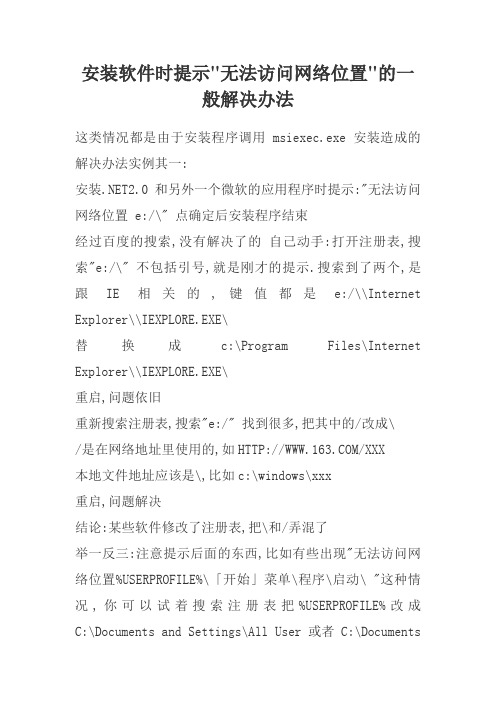
安装软件时提示"无法访问网络位置"的一
般解决办法
这类情况都是由于安装程序调用msiexec.exe安装造成的解决办法实例其一:
安装.NET2.0和另外一个微软的应用程序时提示:"无法访问网络位置 e:/\" 点确定后安装程序结束
经过百度的搜索,没有解决了的自己动手:打开注册表,搜索"e:/\" 不包括引号,就是刚才的提示.搜索到了两个,是跟IE相关的,键值都是e:/\\Internet Explorer\\IEXPLORE.EXE\
替换成c:\Program Files\Internet Explorer\\IEXPLORE.EXE\
重启,问题依旧
重新搜索注册表,搜索"e:/" 找到很多,把其中的/改成\
/是在网络地址里使用的,如/XXX
本地文件地址应该是\,比如c:\windows\xxx
重启,问题解决
结论:某些软件修改了注册表,把\和/弄混了
举一反三:注意提示后面的东西,比如有些出现"无法访问网络位置%USERPROFILE%\「开始」菜单\程序\启动\ "这种情况,你可以试着搜索注册表把%USERPROFILE%改成C:\Documents and Settings\All User或者C:\Documents
and Settings\Administrator都试试
更改我提到的此类注册表之前一定要记得打开系统还原,先做一个还原点,出现了问题也能恢复,因此而导致的任何问题本人概不负责,此文章只适合于有相当电脑基础的人。
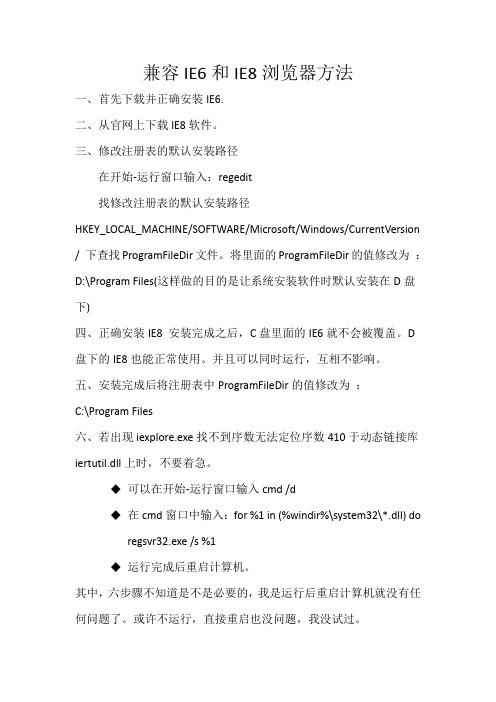
兼容IE6和IE8浏览器方法
一、首先下载并正确安装IE6.
二、从官网上下载IE8软件。
三、修改注册表的默认安装路径
在开始-运行窗口输入:regedit
找修改注册表的默认安装路径
HKEY_LOCAL_MACHINE/SOFTWARE/Microsoft/Windows/CurrentVersion / 下查找ProgramFileDir文件。
将里面的ProgramFileDir的值修改为:D:\Program Files(这样做的目的是让系统安装软件时默认安装在D盘下)
四、正确安装IE8 安装完成之后,C盘里面的IE6就不会被覆盖。
D 盘下的IE8也能正常使用。
并且可以同时运行,互相不影响。
五、安装完成后将注册表中ProgramFileDir的值修改为:
C:\Program Files
六、若出现iexplore.exe找不到序数无法定位序数410于动态链接库iertutil.dll上时,不要着急。
◆可以在开始-运行窗口输入cmd /d
◆在cmd窗口中输入:for %1 in (%windir%\system32\*.dll) do
regsvr32.exe /s %1
◆运行完成后重启计算机。
其中,六步骤不知道是不是必要的,我是运行后重启计算机就没有任何问题了。
或许不运行,直接重启也没问题,我没试过。
希望对大家有所帮助。

近来电脑一直不太正常,主要是IE浏览器有问题,下载了傲游也不好使,刚百度了一下,发现问题同另一网友的百度问答差不多。
IE地址栏一直闪,用360浏览器打开不闪了,但是在网页内输入文字的地方打字却会出现地址栏,桌面上的图标也像按住TAB一样不停闪来闪去,该怎么办啊,杀毒也没有毒呀,插件什么的都没有呀,键盘也没问题!IE卸载,IE重装,IE修复……许多办法都折腾过了,但似乎依然没有解决,百度知道里一名网友解答为:以前遇到过有在使用MSN时候安装了MsnShell的插件,该插件可以让MSN 像QQ一样自动到边缘隐藏。
我遇到安装此插件后会遇到和你一样的情况,其它类似的即时通讯软件也有可能造成这种情况。
可尝试按顺序(让你知道是哪个软件在搞鬼)退出即时通讯软件(不是简单关闭)后看效果。
但这个软件确是不好找,因为刷机,通讯类软件有许多,否则都重装系统了,不过有许多网友提示,似乎重装系统并不能解决问题。
关于此问题更多网友的解答是建议更换浏览器,而我觉得另一解答或许更有效:可能是IE 缺少mshtmled.dll文件,该文件位于系统盘windows\system32文件夹下。
从一台正常的计算机拷贝此文件。
然后进行注册,即开始-运行里输入regsvr32 mshtmled.dll,确定即可。
当然我的问题是IE8的问题,而有网友用IE9也发生同样的问题,而且一网名lhy2199的朋友对此做了更深的探讨和解疑,全贴摘录如下:彻底解决IE9文本框无法输入文字,IE窗口闪烁问题(亲测) .问题描述:1、网页文本框无法输入文字,点击文本框输入总是跳到地址栏那去输入。
2、鼠标滚珠无法实现网页上下滚动,只能单击右边条拖拽。
3、单击网页页面整个IE窗口都在闪烁。
曾经试过重置IE9,重装IE9,各种IE修复工具……都不行。
曾尝试此解决方法:1、进C盘IE9安装文件夹,右键点击iexplore.exe,创建桌面快捷方式2、右键点击此快捷方式图标,打开其“属性”3、再点“高级”勾选“用管理员身份运行”,确定保存就OK了。
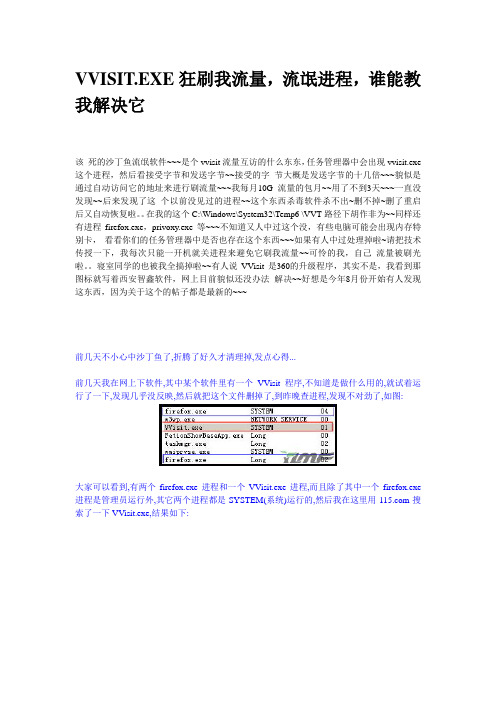
VVISIT.EXE狂刷我流量,流氓进程,谁能教我解决它该死的沙丁鱼流氓软件~~~是个vvisit流量互访的什么东东,任务管理器中会出现vvisit.exe 这个进程,然后看接受字节和发送字节~~接受的字节大概是发送字节的十几倍~~~貌似是通过自动访问它的地址来进行刷流量~~~我每月10G流量的包月~~用了不到3天~~~一直没发现~~后来发现了这个以前没见过的进程~~这个东西杀毒软件杀不出~删不掉~删了重启后又自动恢复啦。
在我的这个C:\Windows\System32\Temp6 \VVT路径下胡作非为~~同样还有进程firefox.exe,privoxy.exe等~~~不知道又人中过这个没,有些电脑可能会出现内存特别卡,看看你们的任务管理器中是否也存在这个东西~~~如果有人中过处理掉啦~请把技术传授一下,我每次只能一开机就关进程来避免它刷我流量~~可怜的我,自己流量被刷光啦。
寝室同学的也被我全搞掉啦~~有人说VVisit是360的升级程序,其实不是,我看到那图标就写着西安智鑫软件,网上目前貌似还没办法解决~~好想是今年8月份开始有人发现这东西,因为关于这个的帖子都是最新的~~~前几天不小心中沙丁鱼了,折腾了好久才清理掉,发点心得...前几天我在网上下软件,其中某个软件里有一个VVisit程序,不知道是做什么用的,就试着运行了一下,发现几乎没反映,然后就把这个文件删掉了,到昨晚查进程,发现不对劲了,如图:大家可以看到,有两个firefox.exe进程和一个VV isit.exe进程,而且除了其中一个firefox.exe 进程是管理员运行外,其它两个进程都是SYSTEM(系统)运行的,然后我在这里用搜索了一下VVisit.exe,结果如下:看到这个结果我相信大家都知道这软件不是什么好鸟了,现在我们来看看沙丁鱼到底是什么软件,或者说他是用来做什么的:沙丁鱼软件,是一个名为西安智鑫软件开发公司出品的一款刷网站流量的软件,看他的介绍有一个下线机制就知道肯定不是什么好软件,估计有不少人使用非法手段在他人电脑上安装这个软件,比如打包进其它的软件,网友不小心点到了就运行了,这个软件的特点是隐蔽性做得很高,很难找到,即使把文件删除了也没用,还有一个就是这个软件基本上没有破坏性,所以杀毒软件也把它放过了,我用NOD32 2.7(病毒库最新)查了一下没反映的...找到症结所在,现在就开始找方法清理,以下两个方法是在网上搜到的:病毒发作分析:这个程序会在C:\Program Files\Internet Explorer 下建立sdy.vbs脚本,文件内容如下:on error resume nextset ws=createobject("wscript.shell")ws.run "c:\Progra~1\Intern~1\UPDA TES\VVisit.exe",0ws.run "c:\Progra~1\Intern~1\UPDA TES\vvt.bat",0这个脚本的作用,如果你是用IE就会中招,使用IE内核的不要紧。

众所周知,I E浏览器的主程序是I explo re.ex e,和许多软件一样,我们也可以给该文件加上参数使用,有时会有意想不到的效果。
首先我们说说怎样给IE的主程序Iex plore.exe加上参数。
打开“我的电脑”,找到IE的安装目录,假设你的IE安装在C:\Progr am Fi les\I ntern et Ex plore r下。
进入该文件夹,找到Iex plore.exe文件,对着它点击鼠标右键,在弹出的快捷菜单中选择“发送到”|“桌面快捷方式”,这样就在桌面上建立了一个Iexpl ore.e xe文件的快捷方式。
用鼠标右键单击该快捷方式,选择“属性”,会弹出“I explo re.ex e 属性”对话框,选择其中的“快捷方式”标签,然后在“目标”框里填入I explo re.ex e文件的路径和文件名及参数,就会给我们带来意想不到的效果在桌面上开个收藏夹窗口收藏夹对于经常上网的用户来说,非常实用。
它能将好的网页地址保存起来,再次访问的时候,不必输入网址就可以查询该网页。
不过,每次都去点击“收藏夹”菜单,未免有些麻烦,如果能在桌面上显示一个窗口,里面的内容就是收藏夹,那该多方便。
右键点击桌面上的Iex plore.exe,选“属性”|“快捷方式”,在目标栏中填入:"C:\Progr am Fi les\I ntern et Ex plore r\IEX PLORE.EXE" -cha nnelb and,注意,在参数“-cha nnelb and”前面有一个空格。
输入完毕,点击这个快捷方式,在桌面上就会弹出一个只有关闭按钮,黑底白字的小窗口,其实它就是“频道栏”,只是里面的内容被我们的收藏夹给替换了。
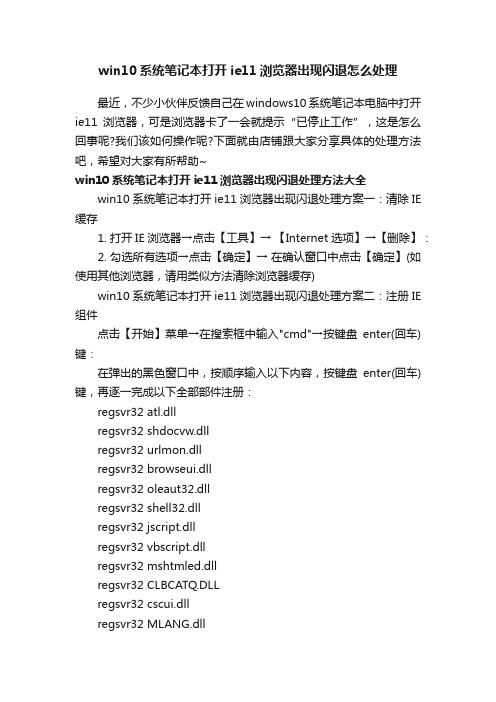
win10系统笔记本打开ie11浏览器出现闪退怎么处理最近,不少小伙伴反馈自己在windows10系统笔记本电脑中打开ie11浏览器,可是浏览器卡了一会就提示“已停止工作”,这是怎么回事呢?我们该如何操作呢?下面就由店铺跟大家分享具体的处理方法吧,希望对大家有所帮助~win10系统笔记本打开ie11浏览器出现闪退处理方法大全win10系统笔记本打开ie11浏览器出现闪退处理方案一:清除IE 缓存1. 打开IE浏览器→点击【工具】→ 【Internet 选项】→【删除】:2. 勾选所有选项→点击【确定】→ 在确认窗口中点击【确定】(如使用其他浏览器,请用类似方法清除浏览器缓存)win10系统笔记本打开ie11浏览器出现闪退处理方案二:注册IE 组件点击【开始】菜单→在搜索框中输入"cmd"→按键盘enter(回车)键:在弹出的黑色窗口中,按顺序输入以下内容,按键盘enter(回车)键,再逐一完成以下全部部件注册:regsvr32 atl.dllregsvr32 shdocvw.dllregsvr32 urlmon.dllregsvr32 browseui.dllregsvr32 oleaut32.dllregsvr32 shell32.dllregsvr32 jscript.dllregsvr32 vbscript.dllregsvr32 mshtmled.dllregsvr32 CLBCATQ.DLLregsvr32 cscui.dllregsvr32 MLANG.dllregsvr32 stobject.dllregsvr32 WINHTTP.dllregsvr32 msxml3.dllregsvr32 query.dllregsvr32 jscript9.dllregsvr32 hlink.dll建议点击本回答上侧【立即修复】按钮,使用电脑诊所一键自动完成所有修复步骤。
win10系统笔记本打开ie11浏览器出现闪退处理方案三:修复注册表1. 点击【开始】菜单→在搜索框中输入"regedit"→按键盘enter 键:2. 定位到\HKEY_ROOT\IE.HTTP\shell ,双击打开右侧【(默认)】将默认值设置为空→点击【确定】:3. 根据前2个步骤,依次设置如下注册表项3.1 . 设置\HKEY_CLASSES_ROOT\IE.HTTP\shell\open\command 默认值为""C:\Program Files\Internet Explorer\iexplore.exe" -nohome " (64位系统则,设置为"\%ProgramFiles(x86)%\Internet Explorer\iexplore.exe -nohome")(不包括最外层的双引号) 类型为REG_SZ3.2. 设置\HKEY_CLASSES_ROOT\IE.HTTP\shell\open\ddeexec 默认值为""%1",,-1,0,,,, "(不包括最外层的双引号) 类型为REG_EXPAND_SZ3.3.设置\HKEY_CLASSES_ROOT\IE.HTTP\shell\open\ddeexec\Application 默认值为"IExplore " (不包括最外层的双引号) 类型为REG_SZ3.4.设置\HKEY_CLASSES_ROOT\IE.HTTP\shell\open\ddeexec\T opic 默认值为"WWW_OpenURL" (不包括最外层的双引号) 类型为REG_SZ3.5.设置\HKEY_CLASSES_ROOT\http\shell\open\command 默认值为"%programFile%\internet explorer\iexplore.exe -nohome"(64位系统则,设置为"\%ProgramFiles(x86)%\Internet Explorer\iexplore.exe -nohome")(不包括最外层的双引号) 类型为REG_SZ3.6. 设置\HKEY_CLASSES_ROOT\http\shell\open\ddeexec 默认值为""%1",,-1,0,,,, "(不包括最外层的双引号) 类型为REG_EXPAND_SZ3.7. 设置\HKEY_CLASSES_ROOT\http\shell\open\ddeexec\Application 默认值为"IExplore " (不包括最外层的双引号) 类型为REG_SZ3.8. 设置\HKEY_CLASSES_ROOT\http\shell\open\ddeexec\T opic 默认值为"WWW_OpenURL" (不包括最外层的双引号) 类型为REG_SZ win10系统笔记本打开ie11浏览器出现闪退处理方案四:调低cookie隐私等级打开IE浏览器→ 点击【工具】→【Internet 选项】点击【隐私】→将【选择Internet 区域设置】调为【中】→点击【确定】:win10系统笔记本打开ie11浏览器出现闪退处理方案五:关闭GPU加速(适用于IE9以上版本)打开IE浏览器→ 点击【工具】→【Internet 选项】点击【高级】→勾选【使用软件呈现而不使用GPU呈现*】→点击【确定】:如果以上诉步骤未能生效,再进入后续步骤:win10系统笔记本打开ie11浏览器出现闪退处理方案六:重置IE (说明:如果您使用网络代理或者对浏览器有特殊设置,请保存设置后再进行操作)打开IE浏览器→ 点击【工具】→【Internet 选项】点击【高级】→点击【重置】→勾选【删除个性化设置】→点击【确定】→【确定】:win10系统笔记本打开ie11浏览器出现闪退处理方案七:修复IE 浏览器1. 打开【电脑管家】→选择【软件管理】→点击【软件仓库】→输入"Internet Explorer"开始搜索→点击【修复】(IE8以下的版本可以直接点击【下载】):2. 安装时根据提示选择【我不想立即参与(O)】→点击【下一步(N)】→点击【我同意(A)】不勾选【安装更新(I)】→【下一步(N)】→点击【立即重新启动(推荐)(H)】win10系统笔记本打开ie11浏览器出现闪退处理方案八:安装其他浏览器后设置其他浏览器为默认浏览器打开电脑管家→点击【软件管理】,在搜索框中输入"谷歌浏览器"→找到软件后点击安装打开电脑管家→点击【工具箱】,点击【默认程序设置】→在上网浏览器列表中选择【谷歌浏览器】:。
如何让网页自动运行并且是全屏显示呢最近在做触摸屏,需要开机后自动弹出一个全屏的网页,试了一些如fullscreen=yes之类的代码,兼容性不是很好,遂仔细研读了一下ie相关文档,发现一个cmd命令,可以解决此问题。
开始-运行键入“IEXPLORE.EXE -k -slf”回车,发现全屏打开ie首页(Alt+F4关闭)。
如何才能把这个cmd生成快捷方式,在桌面双击直接打开,有网友要是知道就给我留言。
创建网页快捷方式解决此问题:打开“我的电脑”,找到IE的安装目录,假设你的IE安装在C:\Program Files\Internet Explorer下。
进入该文件夹,找到Iexplore.exe文件,对着它点击鼠标右键,在弹出的快捷菜单中选择“发送到”|“桌面快捷方式”,这样就在桌面上建立了一个Iexplore.exe文件的快捷方式。
用鼠标右键单击该快捷方式,选择“属性”,会弹出“Iexplore.exe属性”对话框,选择其中的“快捷方式”标签,然后在“目标”框里填入Iexplore.exe文件的路径和文件名及-k就可以了最近在做触摸屏,需要开机后自动弹出一个全屏的网页,试了一些如fullscreen=yes之类的代码,兼容性不是很好,遂仔细研读了一下ie相关文档,发现一个cmd命令,可以解决此问题。
开始-运行键入“IEXPLORE.EXE -k -slf”回车,发现全屏打开ie首页(Alt+F4关闭)。
如何才能把这个cmd生成快捷方式,在桌面双击直接打开,有网友要是知道就给我留言。
创建网页快捷方式解决此问题:打开“我的电脑”,找到IE的安装目录,假设你的IE安装在C:\Program Files\Internet Explorer下。
进入该文件夹,找到Iexplore.exe文件,对着它点击鼠标右键,在弹出的快捷菜单中选择“发送到”|“桌面快捷方式”,这样就在桌面上建立了一个Iexplore.exe文件的快捷方式。
ie浏览器打不开了怎么修复造成IE和其它浏览器崩溃的原因是很多的.下面由店铺为你整理了ie浏览器打不开了怎么修复的相关方法,希望对你有帮助!ie浏览器打不开了的修复方案一:清除IE缓存1. 打开IE浏览器→点击【工具】→ 【Internet 选项】→【删除】:2. 勾选所有选项→点击【确定】→ 在确认窗口中点击【确定】(如使用其他浏览器,请用类似方法清除浏览器缓存)ie浏览器打不开了的修复方案二:注册IE组件点击【开始】菜单→在搜索框中输入"cmd"→按键盘enter(回车)键:在弹出的黑色窗口中,按顺序输入以下内容,按键盘enter(回车)键,再逐一完成以下全部部件注册:regsvr32 atl.dllregsvr32 shdocvw.dllregsvr32 urlmon.dllregsvr32 browseui.dllregsvr32 oleaut32.dllregsvr32 shell32.dllregsvr32 jscript.dllregsvr32 vbscript.dllregsvr32 mshtmled.dllregsvr32 CLBCATQ.DLLregsvr32 cscui.dllregsvr32 MLANG.dllregsvr32 stobject.dllregsvr32 WINHTTP.dllregsvr32 msxml3.dllregsvr32 query.dllregsvr32 jscript9.dllregsvr32 hlink.dll建议点击本回答上侧【立即修复】按钮,使用电脑诊所一键自动完成所有修复步骤。
ie浏览器打不开了的修复方案三:修复注册表1. 点击【开始】菜单→在搜索框中输入"regedit"→按键盘enter 键:2. 定位到\HKEY_ROOT\IE.HTTP\shell ,双击打开右侧【(默认)】将默认值设置为空→点击【确定】:3. 根据前2个步骤,依次设置如下注册表项3.1 . 设置\HKEY_CLASSES_ROOT\IE.HTTP\shell\open\command 默认值为""C:\Program Files\Internet Explorer\iexplore.exe" -nohome " (64位系统则,设置为"\%ProgramFiles(x86)%\Internet Explorer\iexplore.exe -nohome")(不包括最外层的双引号) 类型为REG_SZ3.2. 设置\HKEY_CLASSES_ROOT\IE.HTTP\shell\open\ddeexec 默认值为""%1",,-1,0,,,, "(不包括最外层的双引号) 类型为REG_EXPAND_SZ3.3.设置\HKEY_CLASSES_ROOT\IE.HTTP\shell\open\ddeexec\Application 默认值为"IExplore " (不包括最外层的双引号) 类型为REG_SZ3.4.设置\HKEY_CLASSES_ROOT\IE.HTTP\shell\open\ddeexec\T opic 默认值为"WWW_OpenURL" (不包括最外层的双引号) 类型为REG_SZ3.5.设置\HKEY_CLASSES_ROOT\http\shell\open\command 默认值为"%programFile%\internet explorer\iexplore.exe -nohome"(64位系统则,设置为"\%ProgramFiles(x86)%\Internet Explorer\iexplore.exe -nohome")(不包括最外层的双引号) 类型为REG_SZ3.6. 设置\HKEY_CLASSES_ROOT\http\shell\open\ddeexec 默认值为""%1",,-1,0,,,, "(不包括最外层的双引号) 类型为REG_EXPAND_SZ3.7. 设置\HKEY_CLASSES_ROOT\http\shell\open\ddeexec\Application 默认值为"IExplore " (不包括最外层的双引号) 类型为REG_SZ3.8. 设置\HKEY_CLASSES_ROOT\http\shell\open\ddeexec\T opic 默认值为"WWW_OpenURL" (不包括最外层的双引号) 类型为REG_SZ ie浏览器打不开了的修复方案四:调低cookie隐私等级打开IE浏览器→ 点击【工具】→【Internet 选项】点击【隐私】→将【选择Internet 区域设置】调为【中】→点击【确定】:ie浏览器打不开了的修复方案五:关闭GPU加速(适用于IE9以上版本)打开IE浏览器→ 点击【工具】→【Internet 选项】点击【高级】→勾选【使用软件呈现而不使用GPU呈现*】→点击【确定】:如果以上诉步骤未能生效,再进入后续步骤:ie浏览器打不开了的修复方案六:重置IE(说明:如果您使用网络代理或者对浏览器有特殊设置,请保存设置后再进行操作)打开IE浏览器→ 点击【工具】→【Internet 选项】点击【高级】→点击【重置】→勾选【删除个性化设置】→点击【确定】→【确定】:ie浏览器打不开了的修复方案七:修复IE浏览器1. 打开【电脑管家】→选择【软件管理】→点击【软件仓库】→输入"Internet Explorer"开始搜索→点击【修复】(IE8以下的版本可以直接点击【下载】):2. 安装时根据提示选择【我不想立即参与(O)】→点击【下一步(N)】→点击【我同意(A)】不勾选【安装更新(I)】→【下一步(N)】→点击【立即重新启动(推荐)(H)】方案八:安装其他浏览器后设置其他浏览器为默认浏览器打开电脑管家→点击【软件管理】,在搜索框中输入"谷歌浏览器"→找到软件后点击安装打开电脑管家→点击【工具箱】,点击【默认程序设置】→在上网浏览器列表中选择【谷歌浏览器】:。
桌面ie图标删除不了的解决方法篇一:WIN7桌面上的IE图标删不掉怎么办?1、就是这个图标,不管如何都删除不掉2、从开始或者按WIN+R打开运行,输入REGEDIT,打开注册表编辑器3、定位到注册表HKEY_LOCAL_MACHINESOFTWAREMicrosoftWindowsCurrentVersionExplorerDesktopNameSpace4、导出这个键值做备份5、用记事本打开刚才的注册表,用查找功能查找InternetExplorer,可以看到控件号是{B416D21B-3B22-B6D4-BBD3-BBD452DB3D5B}(可能机器不同号不同,所以要麻烦一下)6、找到对应的控件号,删除这个键值,这样就OK了篇二:桌面上多余的IE图标删不掉怎么办桌面上多余的IE图标删不掉怎么办今天在网上搜索东西,不知什么时候桌面多了两个IE图标,删不掉,右键第一项是OPEN。
经过一番折腾终于拿下,与大家共享如下:IE劫持-----只针对XP系统。
点开始/运行,输入regedit回车,进入注册表编辑器,依次展开:HKEY_LOCAL_MACHINE\SOFTWARE\Microsoft\Windows\CurrentVersion\Explorer\Desktop\Nam eSpace 保留以下四个删掉多余的。
然后在桌面上刷新一下,OK图标不见了。
打开你的D盘在里面【新建文件夹】然后将该文件夹的名字改成InternetExplorer.{871C5380-42A0-1069-A2EA-08002B30309D}然后拖动到桌面就能出现ie图标了或在C:盘里找到PROGRAM FILES文件夹,打开INTERNET EXPLORER文件夹,把里面的IE图标发送至桌面。
这个图标是你中了广告类的木马,木马病毒修改了你的注册并劫持了图标,点击这个图标就会进入被劫持的主页,达到木马点击主页的目的。
普通办法无法删掉这个图标。
IE浏览器主页被莫名其妙的修改,打开自己想看的页面,过了一会儿却自动跳转到其他网页,这到底是怎么回事儿?安全专家李铁军将在下面为我们讲解IE浏览器主页被频繁绑架的奥秘。
见怪不怪:主页被强行修改网友A:什么东西把主页改成了;网友B:双击IE就上了一个导航页,修改为自定义的主页后,重启IE发现修改完全无效;网友C:主页被改后,我在注册表里搜索这个地址,删除之后重启电脑,结果打开IE 还是那个恶意网址导航。
编者:你们并不孤单,金山系统急救箱的反馈系统里收集了超过2.3万次IE主页被修改的案例,下表是排名前10的恶意网址列表。
恶意网址TOP10为什么IE主页会被强行修改?IE主页是浏览互联网的窗口,并不是所有用户都会自己设定主页,hao123的成功证明导航类网站存在巨大商机,在这个导航页里,每个链接和搜索窗口都可以成为商品,只要这个主页实现足够高的访问量。
这些访问量,会给主页的作者带来收益。
只是hao123已不可复制,越来越多的人企图通过恶意软件让自己成为hao123。
绝大多数盗版系统会修改IE主页为自己的导航网站,比如深度、雨林木风,雨林木风版默认主页为,日独立访问量高达500万-600万;深度版本版默认主页则为,日独立访问的用户数量也达数百万之多。
另外,还有很多共享软件,因为在中国发行共享软件几乎是无利可图的,注册费的收入相当有限,软件开发者只能从第三方获利。
而这种作法又会被称为流氓,采用这种办法获得的共享软件,也会自然而然的被戴上流氓软件的帽子。
绑架IE都用的什么招1.常规方法——IE浏览器提供给大家DIY主页的方法打开IE经常要访问的网站,可以直接在IE的选项中添加主页。
(1)手工设置的方法方法一:右键桌面Internet Explorer图标--属性--主页方法二:打开IE浏览器--工具--Internet选项--主页(2)恶意程序修改主页的方法恶意程序一般是通过修改注册表中关于IE主页设置项目来将主页修改为自己的网站。
很多朋友在上网浏览网页的时候经常会遇到出现提示“IEXPLORE.EXE 遇到问题需要关闭。
我们对此引起的不便表示抱歉”的情况,iexplore.exe出错iexplore.exe错误产生的原因是什
么?iexplore.exe(IE)遇到问题需要关闭如何解决呢?请看本文。
iexplore.exe遇到问题需要关闭的原因
有关iexplore.exe错误IE错误的问题,提示“IEXPLORE.EXE 遇到问题需要关闭。我们
对此引起的不便表示抱歉”,出现这种问题应排除其他的原因如病毒和硬件的故障,还有浏
览器损坏或文件丢失,其次主要是IE核心的某些DLL文件在注册表中的条目丢失或有错。
iexplore.exe遇到问题需要关闭的解决
这类问题一般由于安装了某些软件引起的。特别是一些设计的不规范的软件,要解决应
使用REGSYR 32命令,
在运行中分别输入:
regsvr32 actxprxy.dll
regsvr32 shdocvw.dll
这样就重新注册了这两个dll文件,完成后重启电脑。如还有故障也可以把以下几个dll
文件也重新注册一次,
regsvr32 mshtml.dll
regsvr32 urlmon.dll
regsvr32 msjava.dll
regsvr32 browseui.dll
1.降低IE安全级别。执行“工具→Internet选项”菜单,选择“安全”选项卡,单击“默认级
别”按钮,拖动滑块降低默认的安全级别。
2.删除3721上网助手。
3.修复IE注册。 开始->运行
输入命令regsvr32 actxprxy.dll 确定
输入命令regsvr32 shdocvw.dll 确定
重新启动
4.对Windows XP的IE 6.0用户,右键点击桌面“我的电脑”选择“属性”,切换到“高级”
选项卡,单击“错误报告”按钮,选中“禁用错误报告”选项,在“但在发生严重错误时通知我”
前方框去钩,最后单击“确定”按钮
5.还有可能是某个加载项引起,IE-->工具-->INTERNET选项-->程序-->管理加载项-->
禁用该加载项,然后搜索该文件夹,删除
6.使用ie修复工具修复ie,如360卫士等。